windows10怎样更改用户名密码 win10修改用户密码方法
更新时间:2023-01-02 13:20:58作者:cblsl
有win10用户说想修改系统的用户密码,该用户密码是系统登录是要输入的密码,大家都称之为开机密码,但是也有一些用户不会修改用户密码,那么win10修改用户密码方法呢,下面小编给大家分享win10修改用户密码的方法。
解决方法:
1、点击左下角开始按钮,点击设置按钮。
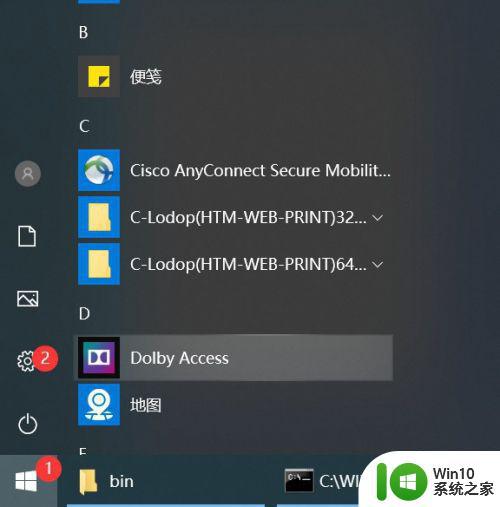
2、点击账户一栏。
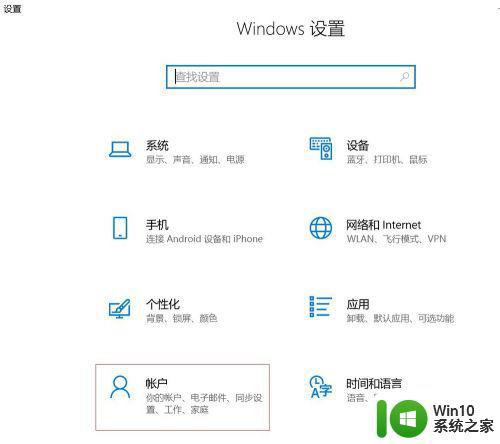
3、点击登录选项,点击密码一栏,点击更改按钮。
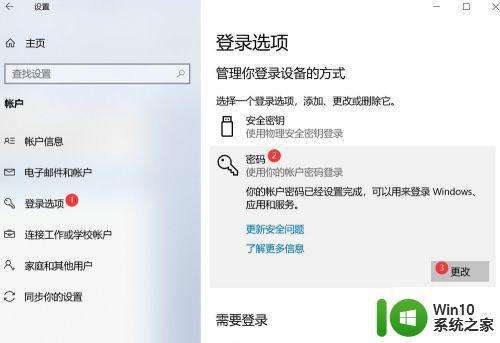
4、输入当前密码,点击下一步。
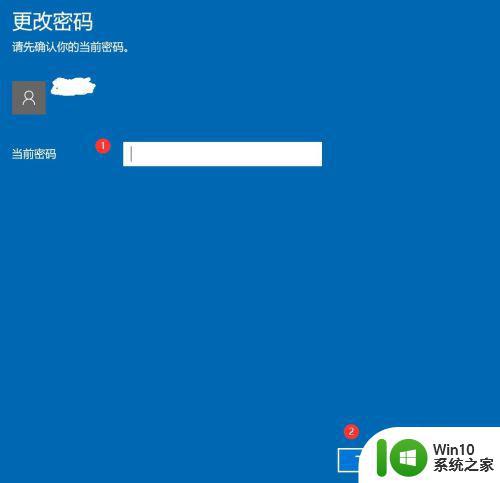
5、输入新密码、确认密码和提示,点击下一步,最后点击完成按钮,至此成功修改密码。
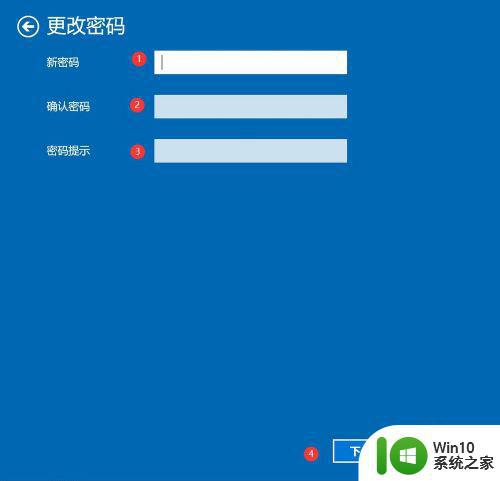
以上就是win10修改用户密码的方法,有想修改电脑上用户的密码,可以按上面的方法来进行修改。
windows10怎样更改用户名密码 win10修改用户密码方法相关教程
- w10更改用户名后登陆密码错误的解决方法 更改用户名后忘记密码怎么办
- win10如何更改登录密码和用户名 win10修改账户名称和密码的详细步骤
- 计算机用户名administrator密码 win10 administrator密码修改方法
- windows10专业版用户名怎么改 Windows10专业版怎样更改用户名称
- win10怎么更改账户密码 w10改账户密码的方法
- win10管理员账户密码怎样修改 win10修改管理员密码的步骤
- windows10电脑更改用户名设置方法 windows10系统如何更改用户名
- win10查看用户名和密码的方法 win10如何查看账户名称和密码
- win10忘记账户密码怎么办 win10管理员账户密码修改方法
- win10在登陆前必须更改用户密码的解决方法 w10 登陆前必须修改密码怎么办
- win10如何修改guest密码 win10如何修改guest账户密码
- win10共享打印机需要用户名密码怎么办 win10共享打印机提示输入用户名和密码如何修复
- 蜘蛛侠:暗影之网win10无法运行解决方法 蜘蛛侠暗影之网win10闪退解决方法
- win10玩只狼:影逝二度游戏卡顿什么原因 win10玩只狼:影逝二度游戏卡顿的处理方法 win10只狼影逝二度游戏卡顿解决方法
- 《极品飞车13:变速》win10无法启动解决方法 极品飞车13变速win10闪退解决方法
- win10桌面图标设置没有权限访问如何处理 Win10桌面图标权限访问被拒绝怎么办
win10系统教程推荐
- 1 蜘蛛侠:暗影之网win10无法运行解决方法 蜘蛛侠暗影之网win10闪退解决方法
- 2 win10桌面图标设置没有权限访问如何处理 Win10桌面图标权限访问被拒绝怎么办
- 3 win10关闭个人信息收集的最佳方法 如何在win10中关闭个人信息收集
- 4 英雄联盟win10无法初始化图像设备怎么办 英雄联盟win10启动黑屏怎么解决
- 5 win10需要来自system权限才能删除解决方法 Win10删除文件需要管理员权限解决方法
- 6 win10电脑查看激活密码的快捷方法 win10电脑激活密码查看方法
- 7 win10平板模式怎么切换电脑模式快捷键 win10平板模式如何切换至电脑模式
- 8 win10 usb无法识别鼠标无法操作如何修复 Win10 USB接口无法识别鼠标怎么办
- 9 笔记本电脑win10更新后开机黑屏很久才有画面如何修复 win10更新后笔记本电脑开机黑屏怎么办
- 10 电脑w10设备管理器里没有蓝牙怎么办 电脑w10蓝牙设备管理器找不到
win10系统推荐
- 1 萝卜家园ghost win10 32位安装稳定版下载v2023.12
- 2 电脑公司ghost win10 64位专业免激活版v2023.12
- 3 番茄家园ghost win10 32位旗舰破解版v2023.12
- 4 索尼笔记本ghost win10 64位原版正式版v2023.12
- 5 系统之家ghost win10 64位u盘家庭版v2023.12
- 6 电脑公司ghost win10 64位官方破解版v2023.12
- 7 系统之家windows10 64位原版安装版v2023.12
- 8 深度技术ghost win10 64位极速稳定版v2023.12
- 9 雨林木风ghost win10 64位专业旗舰版v2023.12
- 10 电脑公司ghost win10 32位正式装机版v2023.12